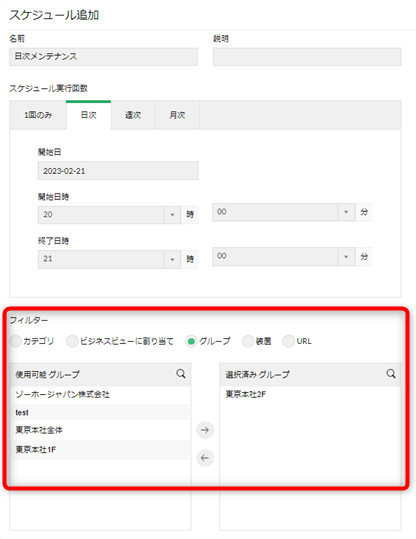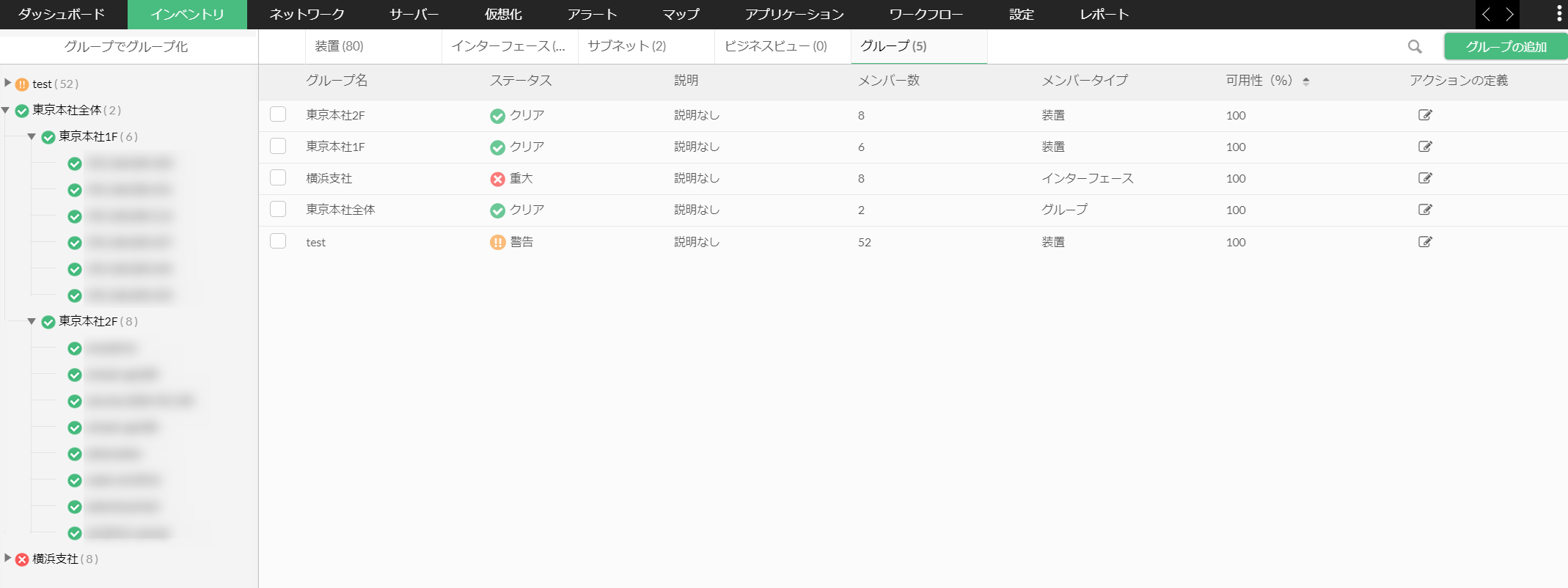グルーピング
グループ機能では、装置、インターフェースおよびグループをまとめた任意のグループを作成することができます。
作成したグループ単位でダウンタイムスケジューラーや通知プロファイルの有効化対象、ウィジェットやレポートなどの表示対象として指定することが可能です。
またインターフェースグループの場合、ユーザーのアクセス権限の対象範囲としてご利用いただけます。
目次
グループの作成
グループの作成方法は以下の通りです。
- [設定]→[設定]→[グループ](または[インベントリ]→[グループ])に移動します。
- UI右上の[追加](または[グループの追加]をクリック)
- [グループ名]と[説明]を入力し[次へ]をクリックします。
- [選択肢]より装置、インターフェースまたはグループのいずれかを選択します。
-
下記いずれかの方法でグループメンバーを選択
・マニュアルで選択
[フィルター]で表示対象をソート後、対象を[選択できるメンバー]から[選択したメンバー]に移動し[次へ]をクリックします。

・条件
[条件の設定]で条件を指定して、[次へ]をクリックします。
インターフェースを選択した場合、[条件]でのみ選択可能です。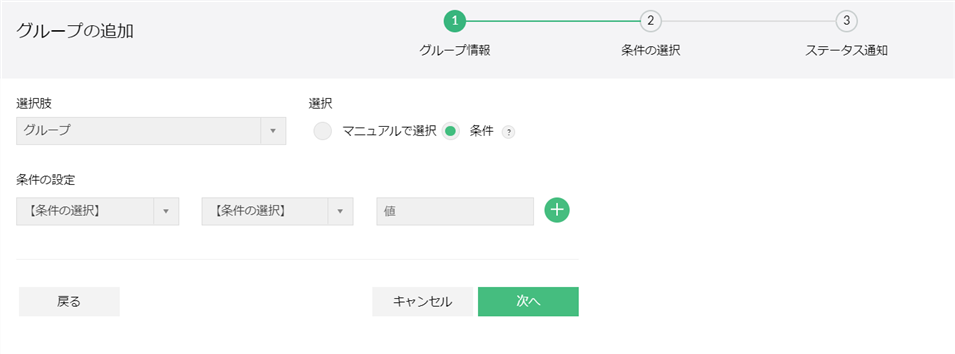
-
グループのステータスを決定する装置を選択し、[保存]をクリック
グループのステータス(重要度)は、この設定で選択した装置のステータスを元に決定されます。
ステータスは「重大>警告>注意>クリア」の順に従い、選択した全装置のステータスのうち、一番上位のステータスをグループのステータスとして採用します。
1つも装置を選択しなかった場合、全ての装置がステータス決定の対象になります。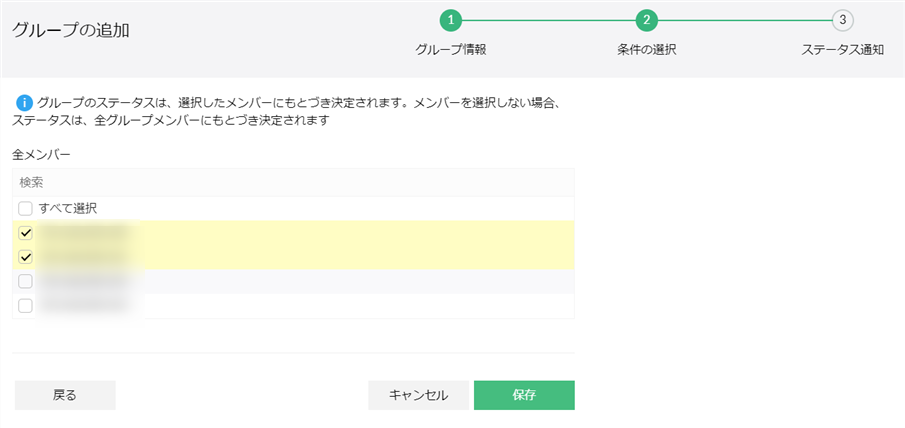
グループの編集
グループの編集方法は以下の通りです。
- [設定]→[設定]→[グループ](または[インベントリ]→[グループ])に移動します。
- アクション配下の編集アイコン
 をクリック(または[アクションの定義]配下の編集アイコン
をクリック(または[アクションの定義]配下の編集アイコン をクリック)
をクリック) - グループの作成と同様に、設定内容を編集
設定配下のグループ
[設定]→[設定]→[グループ]では以下の情報を確認できます。
- グループ名
- ステータス
- 説明
- メンバー数
- メンバータイプ
また[アクション]タブより以下のアクションを実行できます。
・編集
[アクション]配下の編集アイコン![]() をクリックします。
をクリックします。
・削除
[アクション]配下のゴミ箱アイコン をクリックします。
をクリックします。
・RCAプロファイルの作成
[アクション]配下のグラフアイコン![]() をクリックします。
をクリックします。
根本原因分析(RCA)の詳細はこちらをご確認ください。
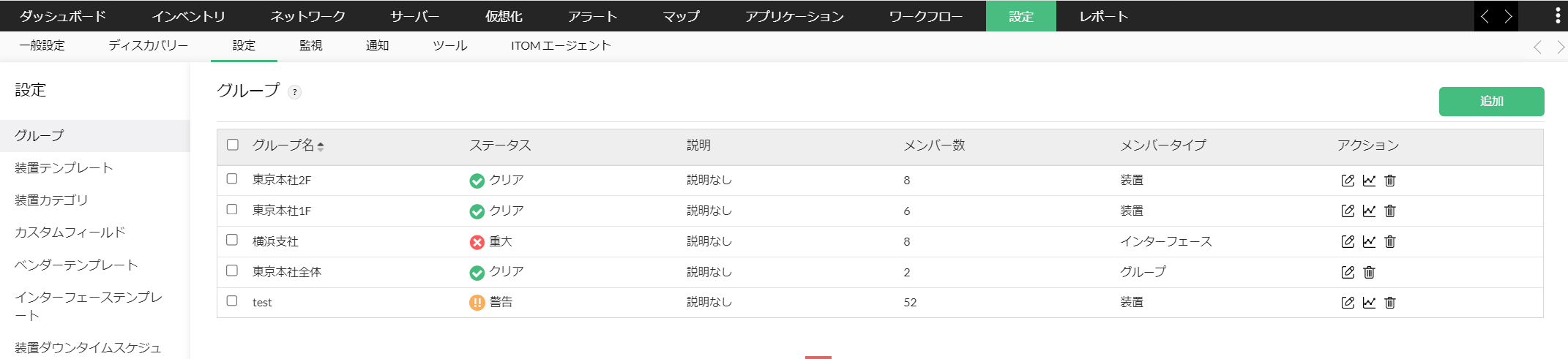
インベントリ配下のグループ
[設定]→[設定]→[グループ]では以下の情報を確認できます。
- グループ名
- ステータス
- 説明
- メンバー数
- メンバータイプ
- 可用性(%)
- アクションの定義
また画面の左側では、作成済のグループがツリー表示されます。
サブグループ
作成したグループをグルーピングして、階層構造で効率的に管理することが可能です。
グループの作成時に、[選択肢]でグループを選択することで階層化できます。
下記画像では、会社全体→支社ごと→階層ごとにグルーピングしています。
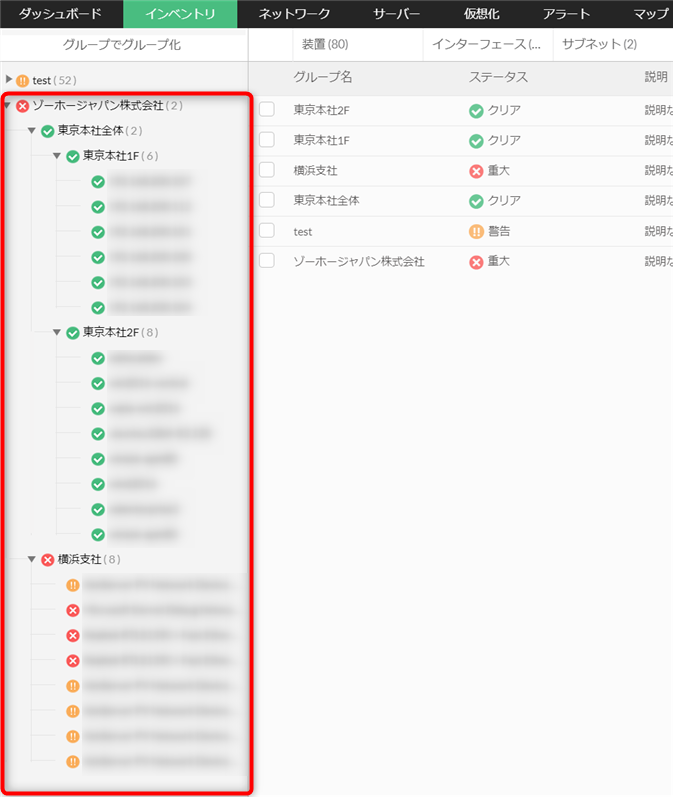
グループの利用
OpManagerの一部の設定で、作成済のグループを利用できます。
・ユーザー作成
ユーザーがUI上でアクセスできる情報の範囲として、インターフェースグループを指定できます。
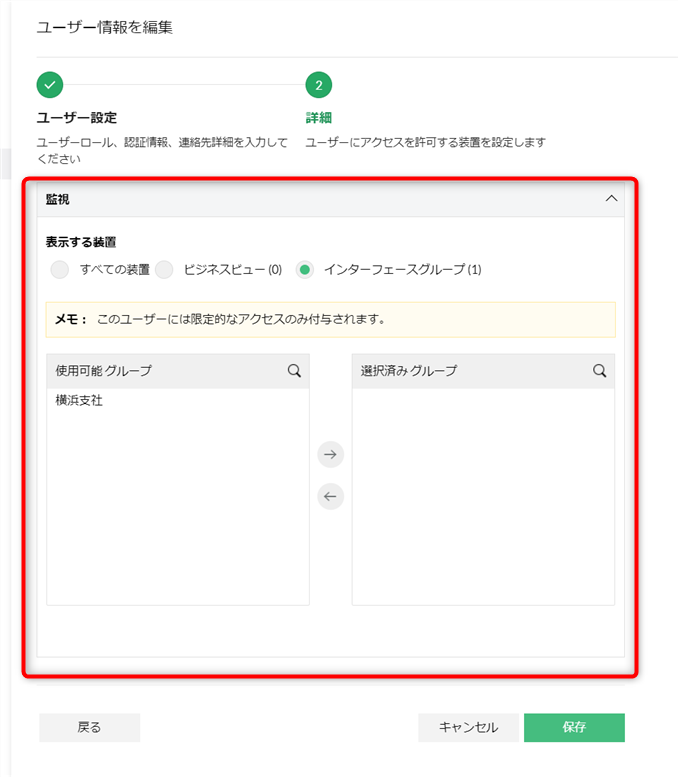
・ダウンタイムスケジューラー
ダウンタイムスケジューラーの対象範囲として、グループを指定できます。